- Автор Abigail Brown [email protected].
- Public 2023-12-17 06:40.
- Последно модифициран 2025-01-24 12:02.
Какво да знаете
- Натиснете бутона за захранване на вашия Mac. Той ще бъде разположен на различно място в зависимост от устройството.
- За Mac Pro: Отгоре. Mac minis, iMacs, Mac Studios: На гърба.
- Потърсете символа за захранване на бутона.
Тази статия ще ви преведе как да включите вашия Mac с бутона за захранване и какво да направите, ако това не работи.
Как да включите Mac компютър
Докато вашият Mac е включен в електрически контакт, трябва да можете да го включите, като просто натиснете бутона за захранване. Този бутон за захранване обаче ще бъде разположен някъде малко по-различно в зависимост от това кой Mac се опитвате да включите.
Mac Studio
За да включите Mac Studio, натиснете бутона за захранване, разположен отзад вляво (отпред), разположен до 3,5 мм жак за слушалки. Това е кръгъл бутон със символ за захранване върху него.

Mac mini
Бутонът за захранване за Mac mini се намира отзад вдясно (отпред) до порта за захранващия кабел. Това е цветно кодиран бутон с бял символ за захранване върху него.
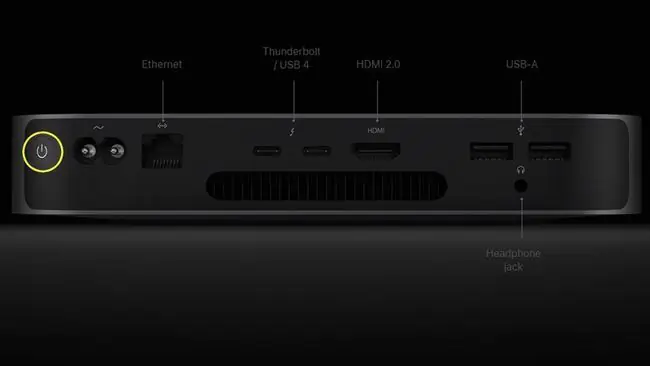
За по-подробен поглед върху Mac mini и неговите функции за включване вижте нашето ръководство за това как да включите Mac mini (Ed: добавете връзка, когато тази статия стане активна).
iMac
Последното поколение iMac също има бутон за захранване отзад. Той се намира от лявата страна (отпред) и е изолиран от другите портове. Той ще бъде в същия цвят като шасито и ще има типичния символ за захранване.
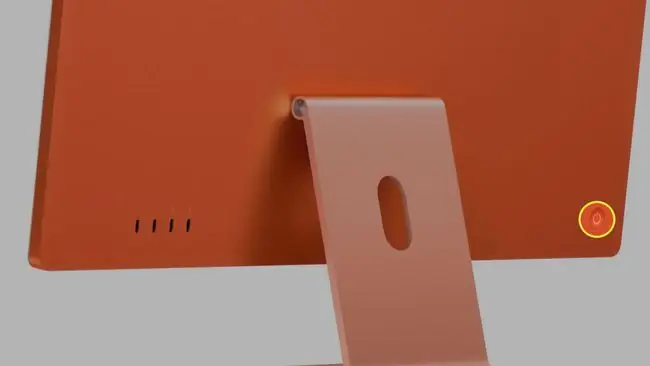
Mac Pro
По-старите Mac Pro имат бутон за захранване отпред, но последното поколение Mac Pro има бутон за захранване отгоре. Намира се до дръжката за носене и другите I/O портове.
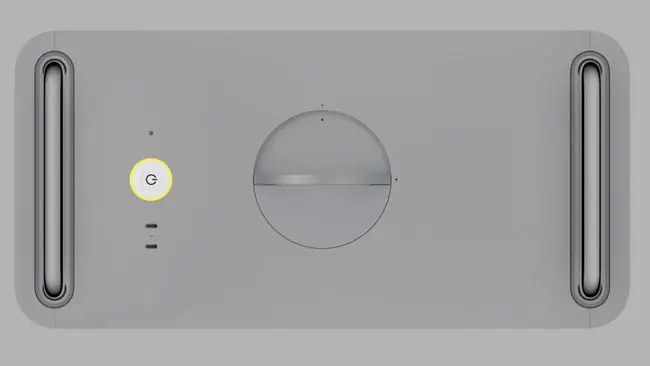
Какво да направите, ако вашият Mac не се включва
Бутонът за захранване на вашия Mac трябва да е всичко, което трябва да направите, за да го включите. Ако се включи, но не се включи както трябва, вие ще искате да погледнете нашата статия за отстраняване на неизправности при стартиране на Mac. Ако обаче изобщо не се включи, има някои неща, които можете да опитате.
Първата стъпка трябва да бъде да проверите дали захранващият кабел е включен правилно към Mac и стената. Ако се съмнявате, изключете ги и ги включете в двата края, за да сте сигурни. Освен това се уверете, че контактът е включен, ако е необходимо.
Ако използвате разклонител, опитайте да го тествате с устройство, за което знаете, че работи, за да видите дали това е причината вашият Mac да не се включва. Същото важи и за всички многопортови захранващи адаптери или предпазители от пренапрежение, които използвате.
Твоят Mac особено горещ ли е? Ако се опитвате да използвате вашия Mac по време на гореща вълна, той може да не се включва, за да запази здравето на компонентите си. Това е малко вероятно, но при екстремни условия може да накара Mac да не се включи. Ако случаят е такъв, изчакайте да се охлади и опитайте отново.
За повече помощ вижте нашата статия за коригиране на Mac, който не се включва.
ЧЗВ
Как да изключа Mac?
Най-лесният начин да изключите Mac е чрез Apple менюто в macOS. Отворете го и изберете Изключване, за да изключите компютъра си.
Как да включа работен плот на Mac без бутона за захранване?
Имате няколко опции за включване на Mac без бутона за захранване. Един популярен избор е Wake-on-LAN, който ви позволява да включите компютъра си през интернет. Ако бутонът ви за захранване е повреден, може да се наложи да го занесете в сервиз.






